Talepten Sipariş Oluşturma
Katalogdan sipariş oluşturma kullanıcının yetkileri doğrultusunda şirket tanımlı katalog listesinden gerçekleştirilebilir.
Talepten sipariş oluşturmak için sol menüde yer alan Taleplerbaşlığı altında konumlanan Talep Yönetimi menüsüne tıklanmalıdır.
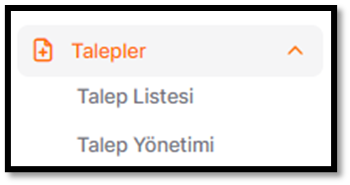
Talep Yönetimi menüsü altında talep durumu “Satın Almada” durumunda talepler görüntülenmektedir. “Satın Almada” durumunda taleplerden sipariş oluşturulabilir.
Açılan sayfada henüz aksiyon alınmamış İşlem Bekleyen durumundaki talepler varsayılan olarak listelenmektedir.
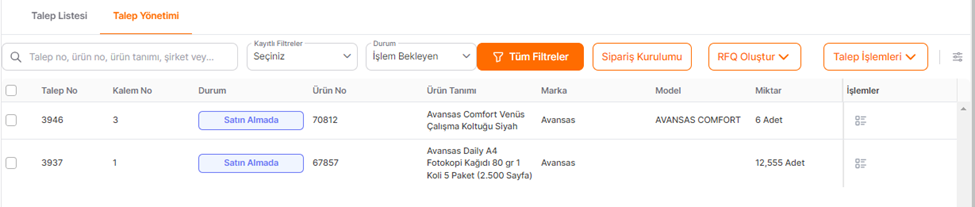
Hızlı RFQ ya da Sipariş oluşturulmuş talepler ise İşlem Yapılan durumunda görüntülenebilir. İptal edilen talepler ise İptal durumunda listelenmektedir.
Filtre satırının sağ bölümünde yer alan Tüm Filtreler butonu tıklanarak istenilen taleplere ulaşılabilmesi adına detaylı bir şekilde filtreleme sağlanabilir.
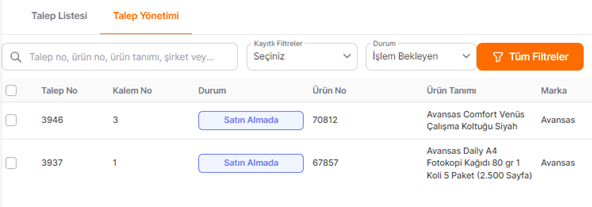
Farklı bir filtre düzenlemek ve listelemek için "Tüm Filtreler" alanında durumlar eklendikten ve düzenlendikten sonra ‘’Sonuçları Göster’’ butonuna tıklanır. Oluşturulan filtreyi kaydetmek için “Yeni Filtre Oluştur” ikonu tıklanmalıdır.
Daha öncesinde oluşturulmuş ve kaydedilmiş filtreleri kullanmak için “Kayıtlı Filtreler” alanından seçim yapılabilir.
Görüntüleme sağlanmak istenen talebe ait talep numarası ya da talep başlığı bilgileri girilerek Arama sağlanayabilmek için ekranın sol üst kısmında yer alan arama alanı kullanılır.
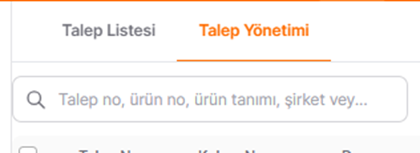
Talepten sipariş oluşturmak adına filtrelenen ya da sayfada görüntülenen herhangi bir talebin bulunduğu satırın başında yer alan kutucuk işaretlenerek Sipariş Oluştur butonuna tıklanmalıdır.
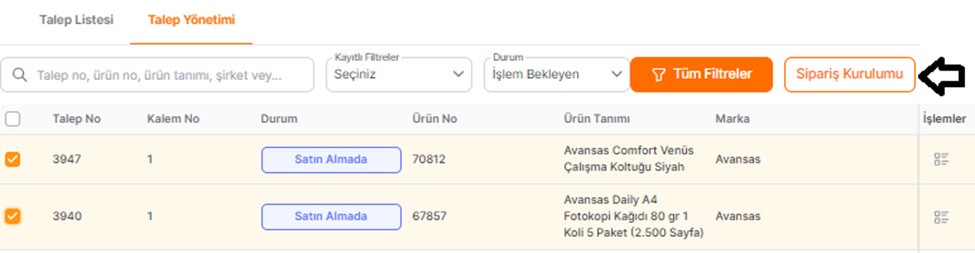
Açılan pencerede;
· Başlık:Sipariş oluşturulmak istenen talebe ait isim bilgisinin otomatik olarak yansıdığı alandır. Sipariş oluşturulduktan sonra Genel Bilgiler sayfası üzerinden değişiklik sağlanabilir. Birden fazla talep seçildiği taktirde başlık alanı pencere üzerinden manuel bir değişikliğe izin vermektedir.
· Tedarikçi:Siparişin gönderileceği tedarikçinin seçildiği alandır. Talep kalemlerinde seçilmiş ürüne ait tanımlı bir fiyat bulunması durumunda tedarikçi seçimi otomatik olarak yansır.
· Para Birimi: Talep kalemlerinde mevcut ise para birimi bilgisinin yansıdığı alandır. Fiyat ve para birimi girişi içermeyen talepler için sipariş aşamasında seçim yapılabilir.
· Yetkili Kişi: Siparişi oluşturan kullanıcı bilgisinin otomatik olarak yansıdığı alandır.
Not: Sipariş yetkili kullanıcısı değiştirilmek istendiğinde Sipariş Bilgileri sayfasındaki Yetkili Kişi alanından seçim yapılarak Kaydet butonuna tıklanmalıdır.
· Şirket İçi Not: Sadece alıcı firma tarafından siparişe erişme yetkisine sahip kullanıcıların görüntüleyebileceği not bilgilerinin girilebileceği zorunlu olmayan alandır.
· Tedarikçiye Not: Tedarikçiye iletilmek istenen notların eklenebileceği zorunlu olmayan alandır.
Kaydet butonuna tıklanarak sipariş Kurulum durumunda oluşturulur.
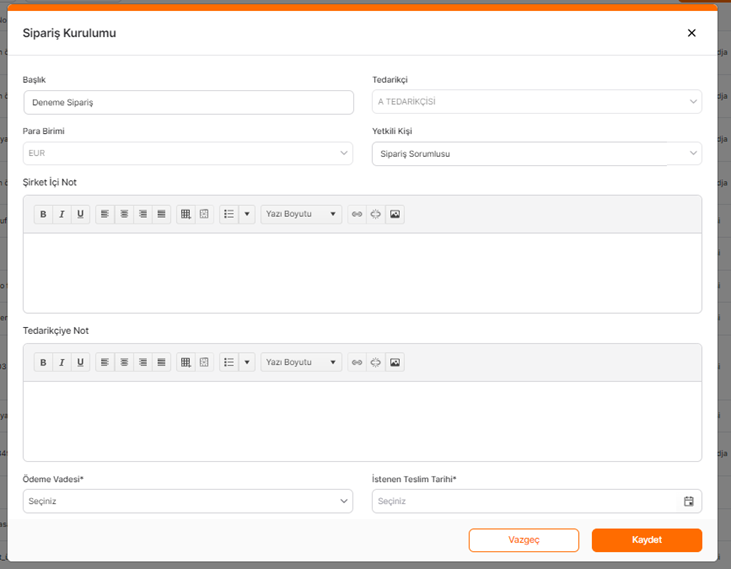
Sipariş kaydedildikten sonra sistem tarafından otomatik olarak oluşturulan bir numaraya sahip olan siparişe direkt olarak erişim sağlanılması adına bağlantıya tıklanabilir.

Açılan sayfada siparişe ait dört adet detay menü görüntülenebilir.

Sipariş Bilgileri sayfasında; oluşturulan sipariş bilgilerine ait detaylar görüntülenebilir ve sipariş Kurulum durumundayken sipariş içerisinde değişiklik yapılabilir.
Siparişe ait kalemler, Sipariş Kurulumu adımında Kalem Listesi sayfası içerisinden görüntülenebilir
İşlem kolonu altında yer alan Kalem ikonuna tıklanarak kaleme ait miktar, fatura adresi ve ödeme vadesi gibi bilgiler güncellenebilir.
Hesap ikonu tıklanarak tasarruf hesabı yapılabilir.
Sil ikonu tıklanarak listede yer alan kalem silinebilir.
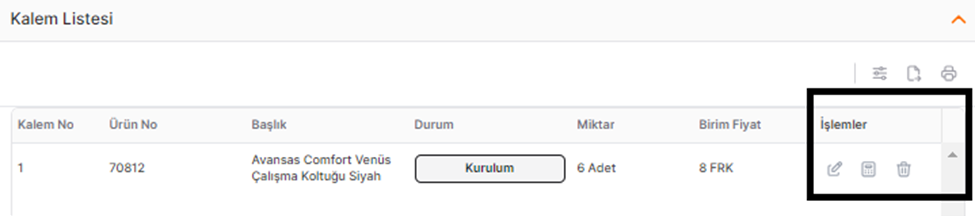
Sipariş içerisine bir belge eklenebilmesi için Belgeler adımı açılarak Dosya Seç butonuna tıklanır ve gerekli dosya bilgisayardan seçilerek onaylanır.
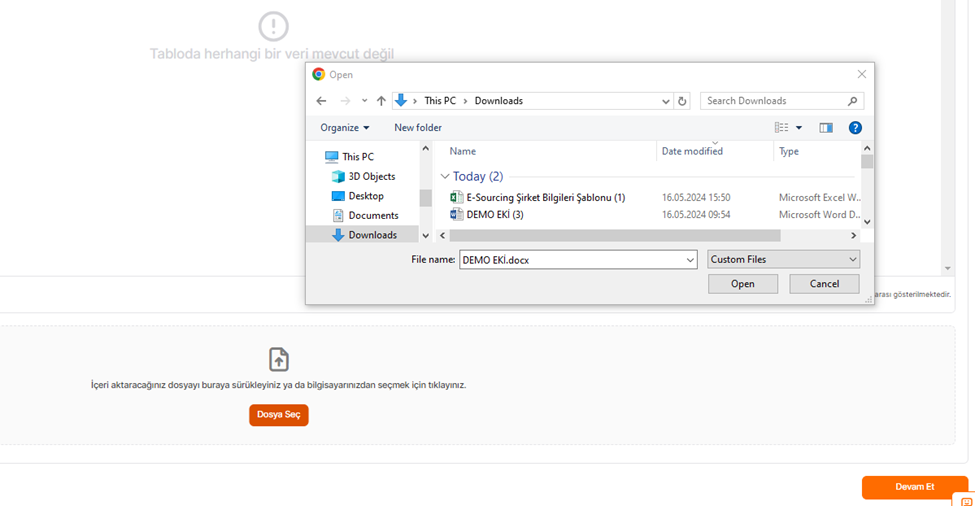
Yüklenen belgeye ait isim bilgisi, yüklenme tarihi ve yükleyen yetkili adı gibi bilgilere ulaşılabilir. Yüklenen belgenin silinebilmesi için çöp kutusu ikonuna, bilgisayara indirilebilmesi için indirme ikonuna tıklanabilir. Belgenin tedarikçiler tarafından görüntülenip görünülenemeyeceğine ise Tedarikçi Erişimi kolonunda yer alan buton aktif /pasif hale getirilerek karar verilebilir. Aktif durumda olması halinde tedarikçiler belgeleri görüntüleyebilir, pasif duruma olması halinde tedarikçiler belgeleri görüntüleyemezler.
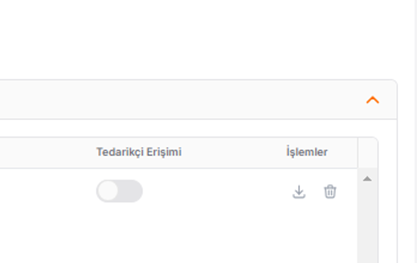
Özet adımında sipariş içerisinde oluşturulan bilgiler genel çerçevede görüntülenebilir ve sayfanın en alt bölümünde yer alan Gönder butonuna tıklanarak sipariş gerekli onay aşamalarına çıkması adına gönderilebilir.
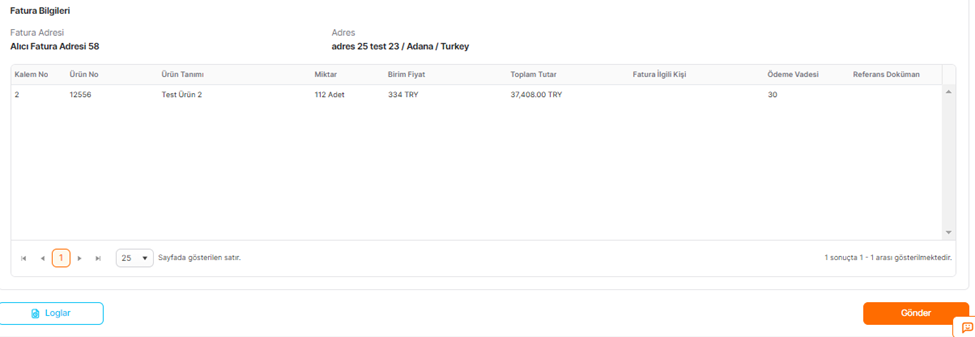
Not: Kurulum statüsünde kalan siparişler sadece siparişi oluşturan kullanıcı tarafından görüntülenebilir ve akış kurgusu içeriyor ise herhangi bir şekilde onay aşamasına gönderilmemiş olur. Özetmenüsündeki Gönder butonu ile sipariş durumu mutlaka ilerletilmelidir.
Log sayfasına ulaşmak için iki yol bulunmaktadır. Birincisi; Sipariş Özet sayfasının sol alt kısmında yer alan Loglar butonu tıklanarak;
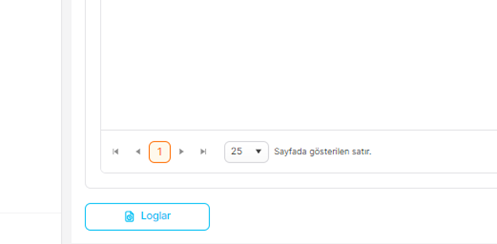
İkincisi; Sipariş Listesi alanından işlemler kolonu altunda yer alan Loglar ikonu tıklanarak bu bu sayfaya ulaşılabilir.
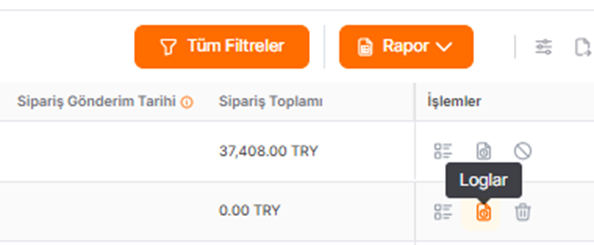
Loglar sayfasından, sipariş üzerinde yapılan işlem tipleri ve saat bilgileri görüntülenebilir. İlgili siparişleri onaylayan yetkililerin isimleri ve onayladıkları tarih bilgisi bu alandan görüntülenebilir.

Oluşturulan siparişler Sipariş Listesi sayfası üzerinden görüntülenebilir. Detaylı bilgi için aşağıdaki bağlantıya tıklayabilirsiniz.

"Tedarikçide" durumundaki siparişler Sipariş İzleme sayfasından takip edilebilir. Detaylı bilgi için aşağıdaki bağlantıya tıklayabilirsiniz.



